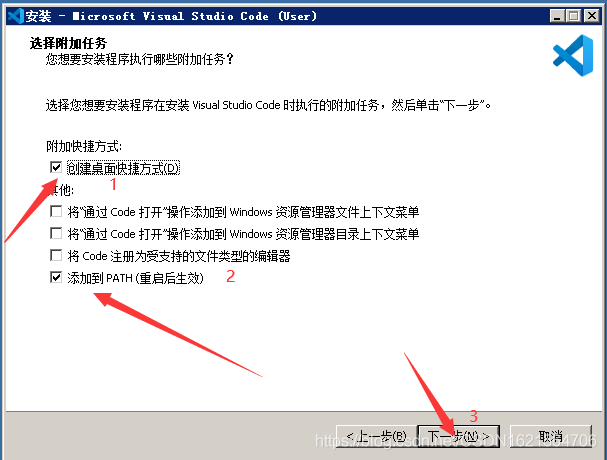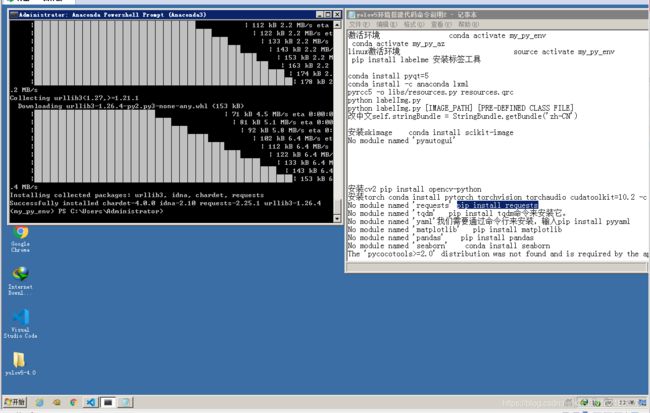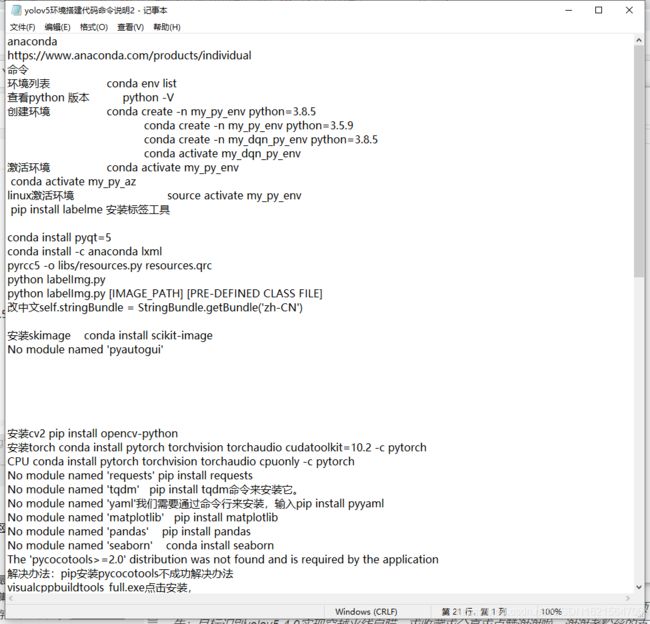yolov5-4.0环境搭建,零基础小白都能看得懂的教程。YOLOv5搭建的最快搭建方式,踩坑经历详谈)yolov5/yolov4/yolov3/yolov3通>>>>>>>>>>>>>>>>>第一章
第一章:python最新YOLOv5-4.0环境搭建,零基础小白都能看得懂的教程。YOLOv5搭建的最快搭建方式,踩坑经历详谈
- 环境准备:
-
- yolov5-4.0环境搭建整体说明
- 2,anaconda的安装
- 3,idm下载器配合谷歌浏览器下载用
- 4,谷歌浏览器安装与加入对idm的扩展
-
- 5,VSCode的安装与配置
- 6,github-yolov5项目文件下载与vscode打开管理
- 7,使用Anaconda3搭建自己的python-yolov5-4.0环境
环境准备:
- anaconda anaconda 官方链接点我打开;
- idm下载器配合谷歌浏览器下载用 IDM 点我进入官方网站;
- 谷歌浏览器 给上官方链接 点我打开;
- VSCode 点我进入官方vscode下载界面;
- github-yolov5项目文件 yolov5-4.0最新版本点我进入下载;
- visualcppbuildtools_full-c++支持库搭建环境必要的域visualcppbuildtools_full 百度网盘链接密码1234;
yolov5-4.0环境搭建整体说明
现在大家就跟着我的脚本一起来探究一下yolov5-4.0的新世界吧。
本次文章将针对所有零基础,入门,以及感兴趣的同学。
在你选择yolov5这个开源项目的时候,请随时做好重装系统的准备,整理好桌面以及C盘资料的备份。因为中途搭建环境的途中可能会出现搭建失误导致系统崩溃的情况发生。如果大家还不会装系统的或者觉得自己电脑卡的同学请评论区给我留言,当然也没这么可怕,我相信同学们跟着我的步骤走不会出任何问题,嘿嘿!!好了接下来带大家进入教学阶段。
2,anaconda的安装
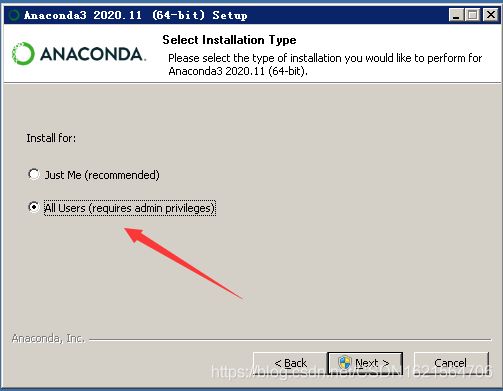
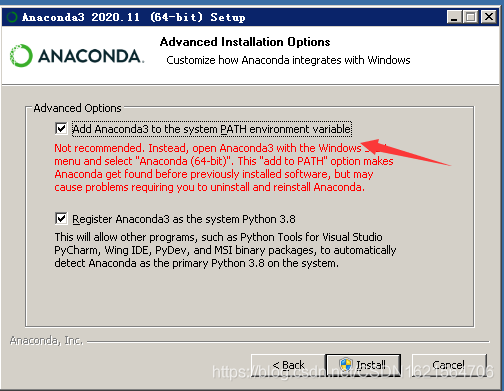
这里没有特别注意的地方同学们跟着我截图的步骤打勾好安装即可,第一个图中all users指所有用户
图二中ADD PATH 指的是是否添加环境变量到系统中
3,idm下载器配合谷歌浏览器下载用
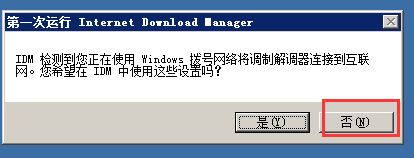
我们打开上面给的链接打开一路安装即可一路前进即可 出现这个提示点否,除非你是拨号网络
4,谷歌浏览器安装与加入对idm的扩展
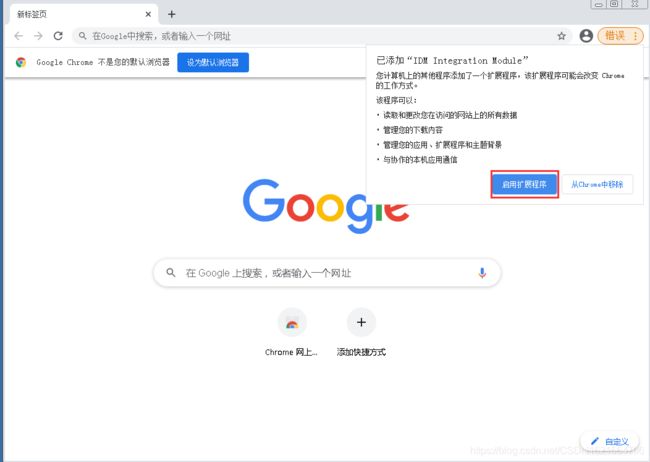
打开上面谷歌官方链接下载安装后打开,如果出现上面这个截图点击启动扩展程序,否则同学你可能需要手动添加扩展程序,我们继续加油吧,坚持住。
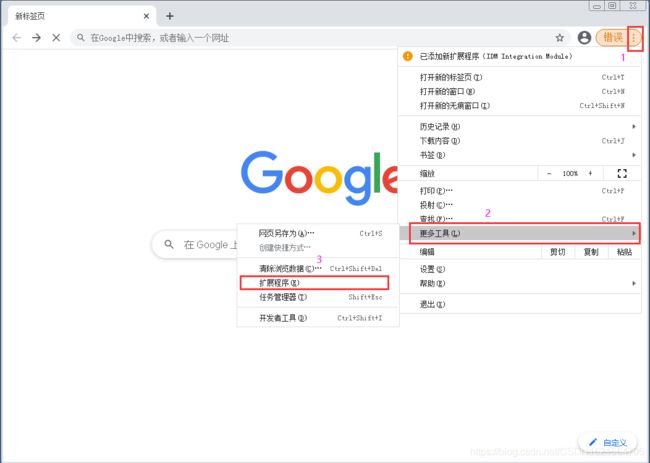
下面按照上面的截图操作
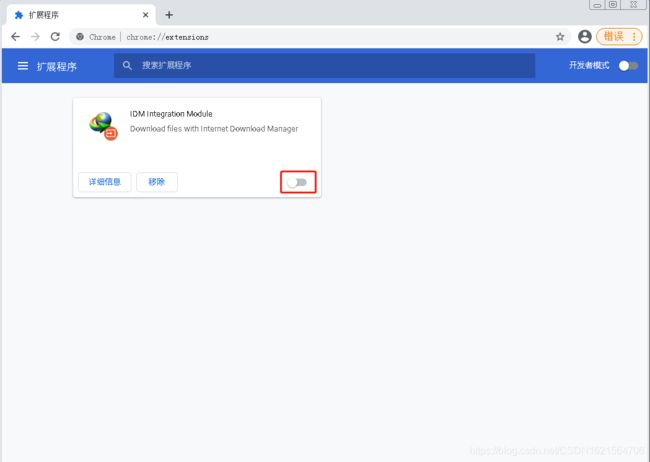
我们继续点击红色框的地方启动谷歌支持idm的扩展,到这里我们环境已经搭建成功了半了。
5,VSCode的安装与配置
到这里我们需要的是给vscode加入环境变量很重要,我建议大家安装的时候都使用默认路径,不要觉得占用C盘大小,安装到其他盘你出现问题去花时间解决不比你现在这样更方便了。好了我们继续,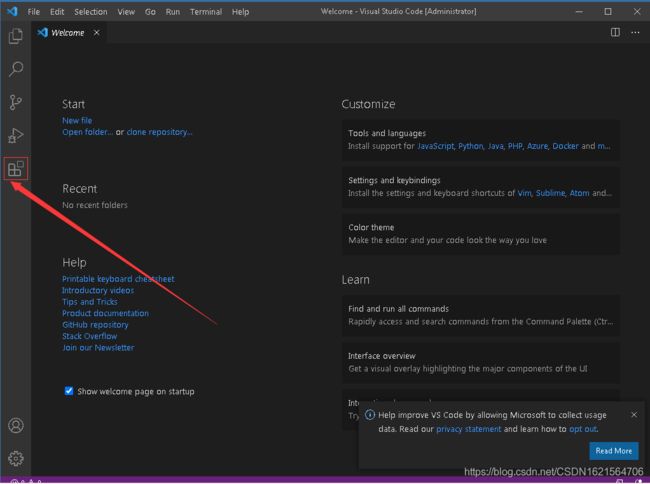
打开vscode我们发现是英文界面,如果想换中文我们点击上面红色框位置,进行添加中文扩展
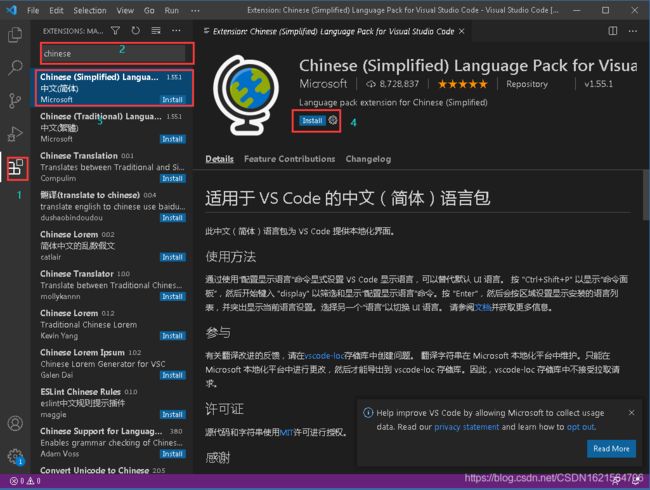
根据截图步骤继续,安装成功后我们关闭vscode,再打开就变成中文了,下面我们继续安装vscode的python扩展,方便我们管理python代码
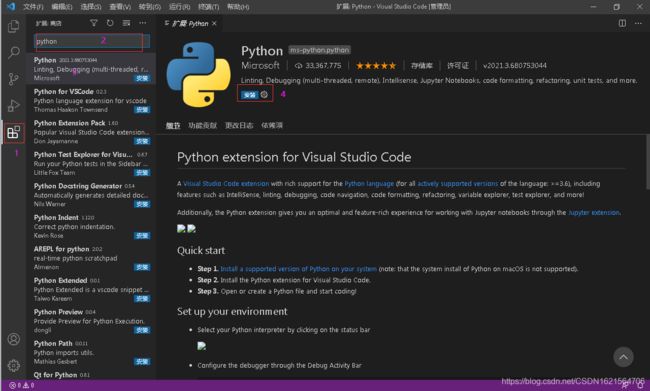
按照上面图片输入python找到扩展库,点击安装即可,这样vscode就ok了,下面我们准备下载yolov5-4.0项目文件
6,github-yolov5项目文件下载与vscode打开管理
下面我们打开项目地址下载文件放到你自己喜欢的地方,我们将使用vscode去打开yolov5-4.0文件夹,记住是打开文件夹哦!
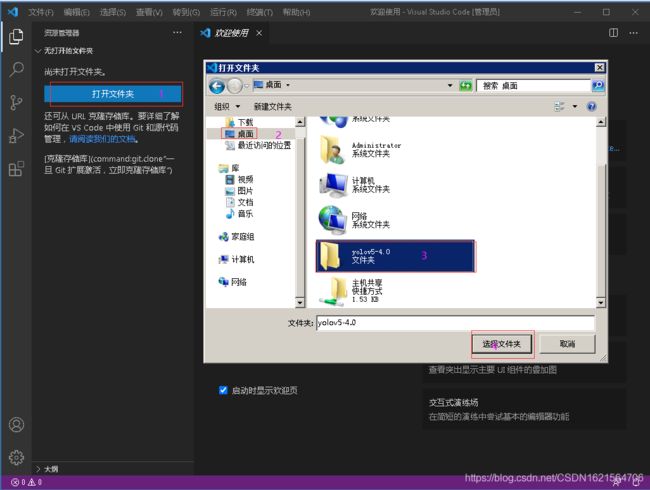
根据上面顺序我们已经成功打开了项目
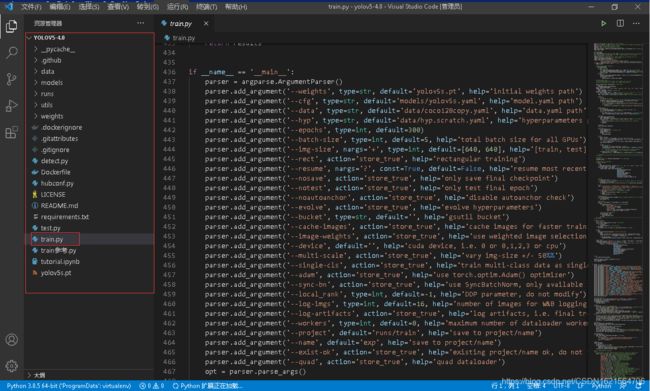
下面我们点train.py文件,暂时不用去运行它。毕竟我们还没有开始搭建虚拟环境,下面我们将使用Anaconda3的控制台搭建虚拟环境
7,使用Anaconda3搭建自己的python-yolov5-4.0环境

相信同学们安装了Anaconda在开始菜单都会有这个控制台,我们点击打开Anaconda控制台。win7系统开始菜单也有类似,大家学习一定要有耐心,加油我们剩下的就是pip安装各种命令搭建就完事了
下面我们复制记事本中的代码粘贴到上面我们打开的控制台输入进去回车,出现提示我们一路Y即可
conda create -n my_py_env python=3.8.5
教程图片中记事本文件点我进入百度网盘下载提取码1234
怎么样我够贴心吧,大家不要嫌麻烦,老师我在这里都不嫌麻烦给你们弄图文教程,加油你们可以的,因为最近也没有找到什么好用的网盘,感觉百度网盘充了钱下载速度还是很快的,名不虚传啊!!!!!哦 对了忘了提醒你们了,在输入上面代码的时候你们一定要检查自己有没有开启快连成功,不然会下载很慢哦,在这里不建议大家用镜像源,不方便,我给大家都踩过坑了。

下面提示以上图就代码 我们已经成功创建属于我们自己的yolov5-4.0的环境了,我们继续输入代码激活一下环境
conda activate my_py_env
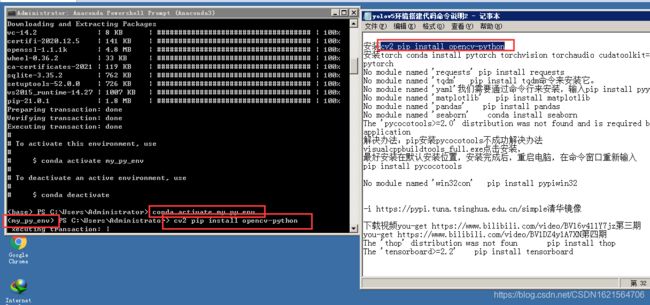
这里最左边显示my_py_env就代表这一步我们成功激活my_py_env环境了,下面我们持续步入代码一路pip安装,截图中代码输入错误了你们纠正一下是pip install opencv-python
pip install opencv-python
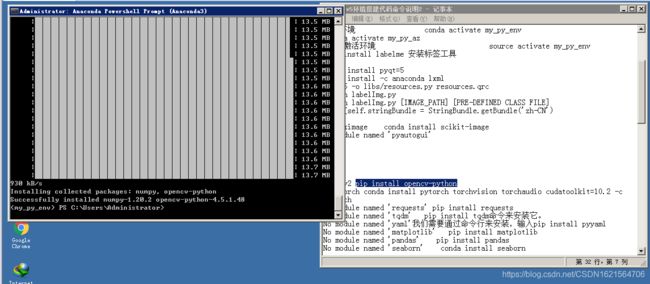
经过漫长1分钟的等待终于安装成功了,下面我们继续输入代码:
对英伟达显卡的支持库
conda install pytorch torchvision torchaudio cudatoolkit=10.2 -c pytorch
大家这边要看一下自己电脑是不是英伟达的显卡如果不是英伟达的显卡不是N卡的话建议大家输入CPU的代码,是英伟达显卡可以忽略CPU下面代码
conda install pytorch torchvision torchaudio cpuonly -c pytorch
pip install requests
pip install tqdm
pip install pyyaml
pip install matplotlib
pip install pandas
conda install seaborn
7,安装visualcppbuildtools_full-c++支持库搭建环境必要的
下面说一个比较重要的地方
下面我们先打开最上面链接 visualcppbuildtools_full.exe的安装包
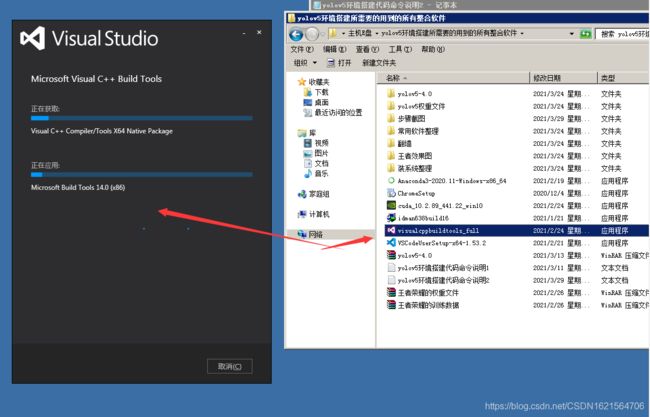
安装的时候选择默认配置安装即可
这里我们需要耐心的等待10分钟左右,等它提示安装完成,除非你网速快。最好安装在默认安装位置,安装完成后,然后安装完之后不要犹豫 直接重启电脑。
conda env list
激活环境
conda activate my_py_env
继续输入代码
pip install pycocotools
我们到这里就完成了所有的环境包的安装
8,跑通yolov5-4.0代码
接下来通过vscode打开我们最最最牛逼的开源项目文件夹yolov5–4.0

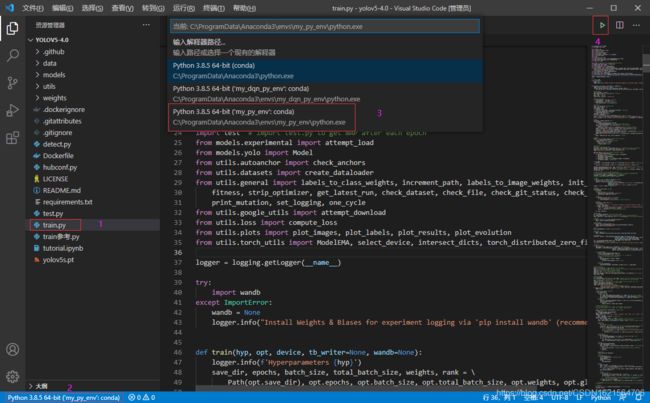
这里左下角那个地方是用来选择我们前面搭建好环境的配置我们选择my_py_env的环境配置,并允许代码。下面就让我们看看运行代码会不会报错吧,下面说一下如果经常报No module named 'xxxxxx’这种一般都是模块没有安装,可以查看我记事本里面有没有写关于这个报错的解决方式,如果实在没有的话可以来评论区问我,也可以马上去csdn搜索答案,要多查资料,大家遇到问题不要慌一定能解决的。坚持不懈,当你们废了很大劲去解决了自己的bug问题后其实才是最开心的吧。嘿嘿!!!我们一起苦中作乐,
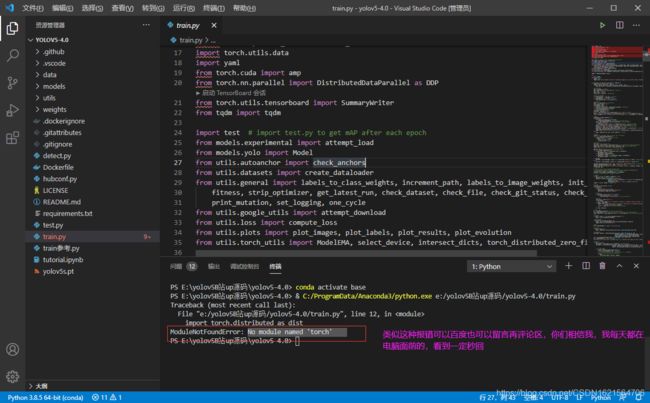
类似这种报错可以百度也可以留言再评论区,你们相信我,我每天都在电脑面前的,看到一定秒回。
我想我可以说我每时每刻都在吗,毕竟我并没有打算上班呀,我有大把时间帮助你们哦。
这里实在不知道怎么办的可以按照我给你们的记事本上面根据报错pip安装一遍肯定能好
最后在给你们发一下这个记事本的链接吧,怕你们找不到打开我下载记事本网盘密码rhj1
*到这里所有关于yolov5-4.0的环境搭建就结束了,嘿嘿,能看到这里的都是最棒最帅最美最有耐心的同学,下一篇给大家带来yolov5-4.0的实战,第二章:YOLOv5训练自己的数据集,零基础小白都能看得懂的教程。YOLOv5 实现目标动态实时检测(训练自己的数据集实现王者荣耀游戏中的识别)点击我进入下一章王者荣耀的实战篇好了谢谢你们能你们看到这里我是你们的好朋友yibao~~~~我们下期再见QAQ,有问题记得留言哦,我一直在相信我,不好意思到现在才给你们补更第一期搭建环境,为了补偿大家,只要收藏过100,文章点赞超500,我将带给大家关于CF(穿越火线的自瞄)通过目标识别yolov5-4.0去实现,第三期预告:目标识别yolov5-4.0实现穿越火线自瞄,求收藏求分享求点赞谢谢啦,谢谢老粉丝的支持,我会继续努力加油持续更新的!!!!*